Afficher les éléments répétitifs en tant que table
Dans le Mode Grille normal, chaque nœud a une ligne de grille pour lui-même, comme indiqué dans la capture d’écran ci-dessous.
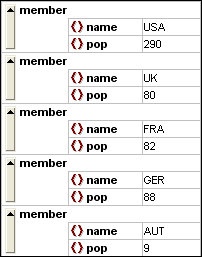
Lorsqu’un élément se produit plusieurs fois au même niveau hiérarchique (comme c’est le cas avec l’élément membre dans la capture d’écran ci-dessous), il peut être affiché en tant que table dans laquelle chaque occurrence de l’élément créé en tant que table est représenté en tant que ligne. Les nœuds d’enfant d’élément de table (les attributs, les éléments, etc) sont affichés en tant que colonnes de la table.
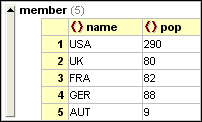
Pour afficher plusieurs éléments en tant que table :
1.Choisir une des occurrences de l’élément à créer en tant que table.
2.Choisir l’option de menu Mode Grille | Table | Afficher en tant que table ou cliquer sur la touche Afficher en tant que table ![]() dans la barre d’outils de Grille.
dans la barre d’outils de Grille.
Pour passer du Mode Table ou Mode Grille :
•Choisir la table ou une de ses lignes (pas une colonne ou une cellule), et cliquer sur l’icône de la barre d’outils Afficher en tant que Table  .
.
L’élément de table passe au Mode Grille normal.
Éditer la table
La structure et le contenu de la table peut aussi être édité en utilisant les mécanismes de table. Par exemple, les lignes (nouvelles occurrences d’élément de table) et les colonnes (nouveaux nœud enfants pour toutes les occurrences d’élément de table) peuvent être insérées dans la table, et la table peut être triée sur une de ses colonnes.
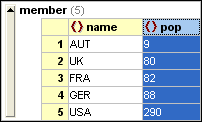
Dans la capture d’écran ci-dessus, la table (pour les éléments membre) est triée dans la colonne pop. (Pour ce faire, sélectionner la colonne pop puis cliquer sur la commande Mode Grille | Table | Tri ascendant.)